Upgrade Linux Mint 14 (Nadia) do Linux Mint 15 (Olivia)
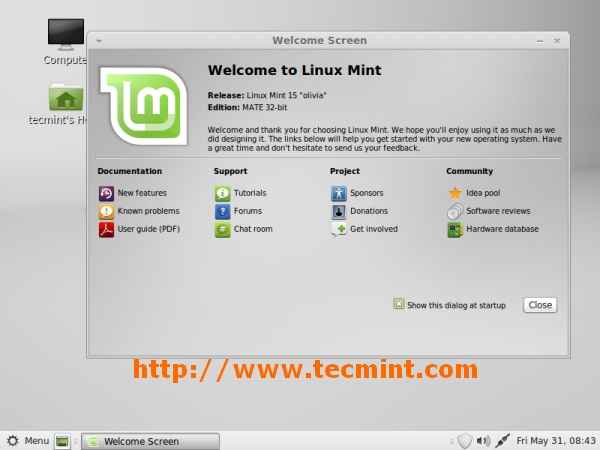
- 1993
- 444
- Ignacy Modzelewski
Ten post prowadzi proste kroki do aktualizacji Linux Mint 14 (Nadia) Do Linux Mint 15 (Olivia) z poleceniem apt-get. Uprzejmie wykonaj kopię zapasową danych, zanim wykonaj poniższe kroki. Jednak przetestowaliśmy w naszym pudełku i działa bez czkawek. Nie bierzemy żadnej odpowiedzialności za jakikolwiek problem, wynikający z korzystania z tego dokumentu.
Ci, którzy szukają nowej instalacji Linux Mint 15 (Olivia), a następnie odwiedź poniżej link, aby uzyskać świeży przewodnik instalacyjny z zrzutami ekranu.
- Podręcznik instalacji Linux Mint 15
Linux Mint 14 Uaktualniacja
1. Kliknij prawym przyciskiem myszy na strefie stacjonarnej i kliknij „Otwarte w terminalu- Albo możesz się otworzyć Menu >> Aplikacje >> Akcesoria >> Terminal.
Otwórz plik w edytorze (tutaj używam Nano edytor) i z wiersza polecenia typu typu jako.
$ sudo nano/etc/apt/źródła.lista
Zamień wszystko 'Nadia' z 'Olivia' I 'kwant' z 'zapalony„Aby uzyskać wymagane repozytoria. Pokazuje Cię druk poniżej ekranu Zanim I Po zmiany.
Ostrzeżenia: Proszę weź 'źródła.lista„Kopia zapasowa plików przed dokonaniem jakichkolwiek zmian.
Zanim
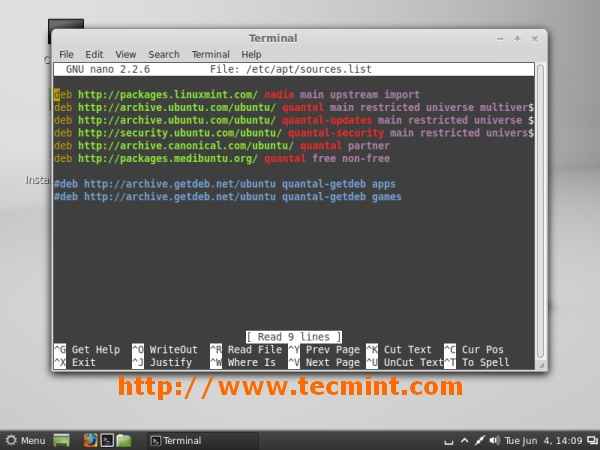 Przed źródłami.Podgląd listy
Przed źródłami.Podgląd listy Po
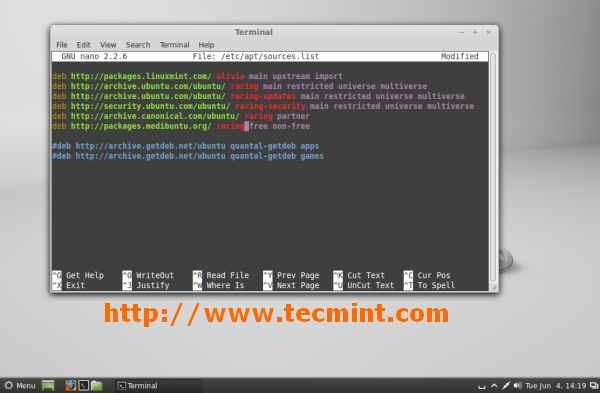 Po źródłach.Podgląd listy
Po źródłach.Podgląd listy Zaktualizuj bazę danych pakietów i dystrybucja z poniższym poleceniem z terminalu.
$ sudo apt-get aktualizacja && sudo apt-get dist-upgrade $ sudo apt-get aktualizację
Notatka: Wzywamy przechowywanie starych plików konfiguracyjnych do zachowania APT Manager Podczas procesu aktualizacji pakietów. Będziesz zadawał pytania pomiędzy, czytaj uważnie i wpiszTak' Lub 'NIE'. Może to potrwać kilka minut w zależności od konfiguracji systemu i prędkości Internetu.
Ponowne uruchomienie system po pomyślnej aktualizacji pakietów. Otóż to.
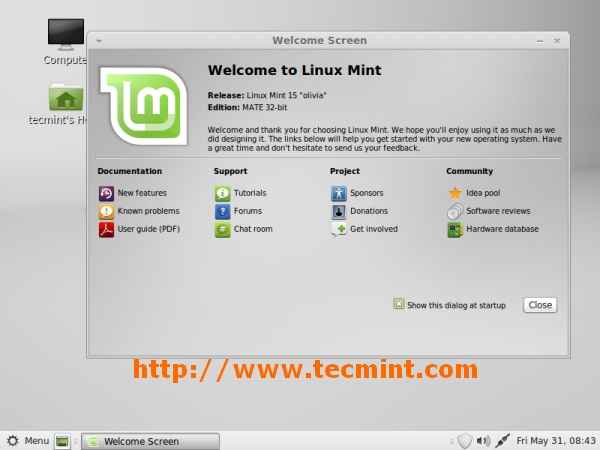 Podgląd Linux Mint 15
Podgląd Linux Mint 15
- « Zainstaluj Scalpel (narzędzie do odzyskiwania systemu plików), aby odzyskać usunięte pliki/foldery w Linux
- Fedora 19 „Schrödinger's Cat” - Przewodnik instalacyjny z zrzutami ekranu »

